Windows10系统之家 - 安全纯净无插件系统之家win10专业版下载安装
时间:2020-07-31 18:11:50 来源:Windows10之家 作者:admin
xp电脑如何恢复出厂设置?xp系统是比较早的操作系统,但有些用户不知道xp系统电脑怎么恢复出厂设置,下面小编教大家惠普笔记本xp纯净版系统下载恢复出厂设置的方法。
恢复出厂设置xp系统方法一:
1、开机,待电脑第一屏幕信息出现时,根据屏幕下方的信息提示,如“PressDElEnterBios”、“PressF1toRunSetup”之类信息时,按相应的键进入BIOS程序界面,如首图;
2、在BIOS界面中,将光标移动到“LoadOptimizedDefault”项,并按回车键。
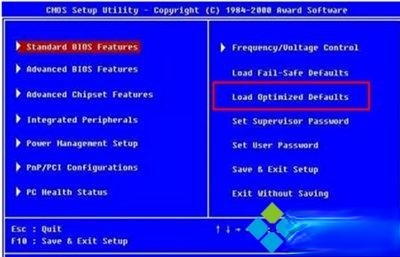
3、然后在弹出的窗口中选择“OK”并按回车键来实现恢复出厂设置。
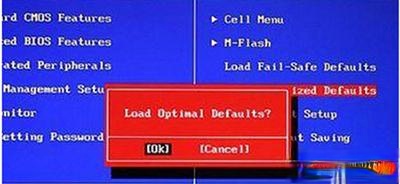
恢复出厂设置xp系统方法二:
1、就是将主板上的纽扣电池拆下,并保持15钞以上,再安装上去,即可消除BIOS信息,使其恢复出厂设置。
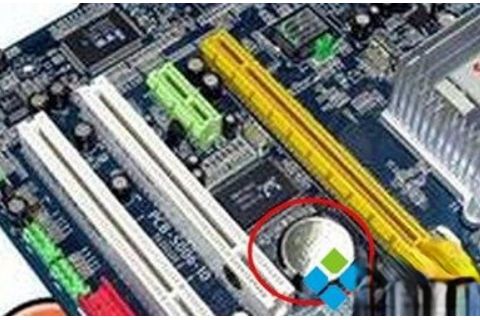
2、当然,有的主板上还配置有“硬跳线”,只需要按提示用跳线帽将“2”和“3”引脚短接一下,即可实现消除BIOS信息功能。
以上就是小编教大家xp系统恢复出厂设置的两种方法,希望能帮助到大家。
相关文章
热门教程
热门系统下载
热门资讯





























